
BricsCAD®のデータ互換性シリーズ 「寸法」
この記事では、BricsCAD の寸法についてDWGデータの互換性を交えながら解説します。
寸法の種類
BricsCAD の寸法は、.dwg/.dxf ファイルで定義されている寸法オブジェクトがサポートされています。
寸法オブジェクトは、次に示すとおり種類がいくつかあります、
長さ寸法(水平・垂直・平行・回転)
角度寸法(2線角度・3点角度・弧長)
径寸法(半径・直径・折り曲げ)
座標寸法
幾何公差
引出線(引出線(旧式))
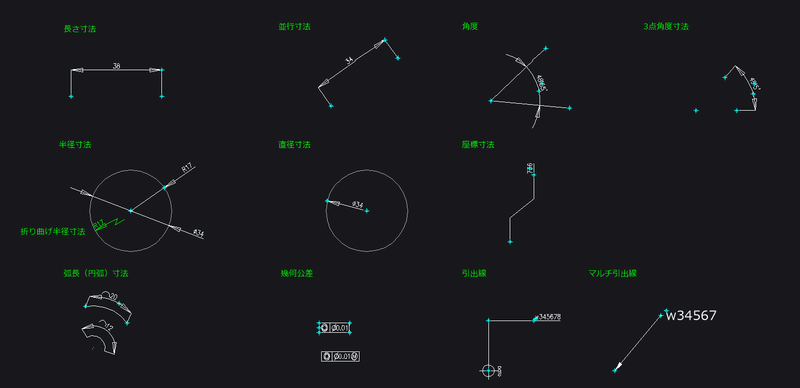
水色の点は定義点
種類の異なる寸法は、データ的な扱いも異なっているので編集時には挙動を意識しながら操作すると効率よく編集できます。
なお、旧式の引出線は、寸法スタイルで管理されるため寸法扱いとされますが、マルチ引き出し線はマルチ引出線のスタイルで管理されるので、寸法オブジェクト扱いではない形になります。
カスタマイズする際には気をつけたいところかもしれません。
寸法の記入と編集の機能
寸法の作図や編集を行う機能は、リボンメニューでは、注釈タブの寸法記入パネル内に寸法にまとまっています。

寸法の機能は、BricsCAD のLite や Mechanical などの製品によって、若干内容が変わりますが、ワークスペースの切り替えで確認できます。


編集時は、寸法オブジェクトにカーソルを乗せるとクワッドメニューが表示されるので、クワッドメニュー内の注釈タブから細かな編集を行うことが出来ます。

寸法スタイルの設定
寸法スタイルは、図面で使用される寸法の体裁を用途に応じで予め決めておくことで、図面上の表現をコントロールするために使用されます。
たとえば、ざっくりとした形状用の寸法と加工工程で必要な詳細な寸法、で其々設定したり、構造用の寸法、設備用の寸法など活用する図面の種類に応じて分けたりといった形で活用します。
寸法スタイルの設定内容は、AutoCAD®で行う内容と同じです。ただ、寸法スタイル編集画面は、AutoCADがダイアログなのに対して BricsCADでは、図面エクスプローラで設定を行います。
AutoCADから移行される場合、最初は戸惑いがあるかもしれませんが、設定する内容は同じなので、プロパティウィンドウと同様な見た目で、タブ切り替えがない分一覧性が高いとも言えるかもしれません。
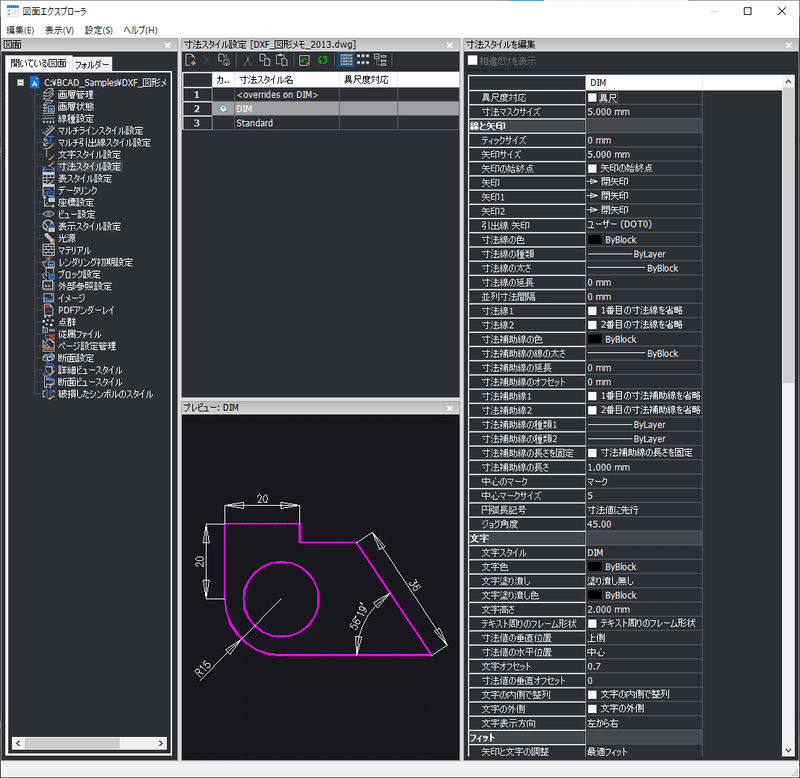
寸法の子スタイル
また寸法スタイルは、特定の寸法種類に対して適用する子のスタイルを設定することが出来ます。角度寸法は矢印の形状を変えたいとか、座標寸法は表示精度を小数点一桁にしたいとかいった場合に便利です。
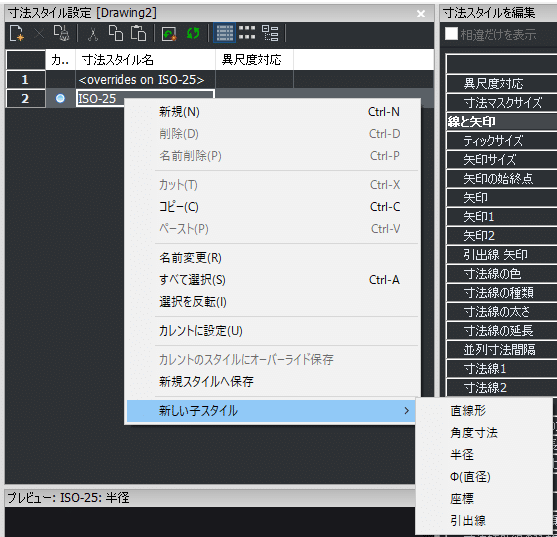
寸法の上書きスタイルと差異の確認
寸法スタイルで、「overridedes on 〇〇」 という表記が表示されることがあります。これは、寸法スタイルに優先設定が定義されていて〇〇の寸法スタイルから、一部の寸法記入システム変数が変更されているものです。
寸法スタイル名を複数クリックして選択すると、寸法スタイルの内容リストがそれぞれ列に並んで表示されるようになります。
ここで、背景が青になっているものが差異のある項目です。
2つ以上の寸法スタイルを選択して確認できるので、他所から図面ファイルをもらって作業することの多い方にはデータ管理的に便利に使えます。

この例では矢印サイズと矢印(矢印1,矢印2共通の設定)、引出線の矢印が
異なる設定になっていることが分かります。
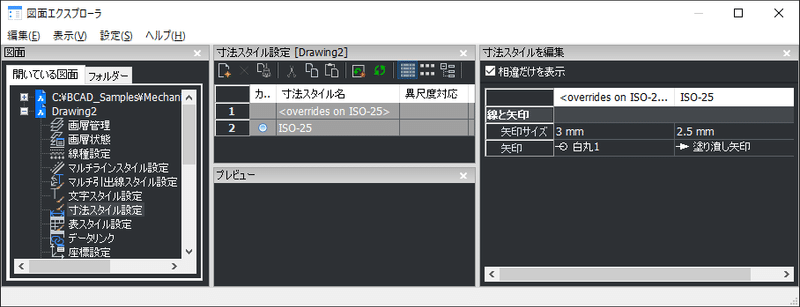
「overridedes on 〇〇」の寸法スタイルを解除する場合は、その寸法スタイルを右クリックして、「カレントのスタイルにオーバーライド保存」(現在の寸法スタイルに上書き)をクリックします。
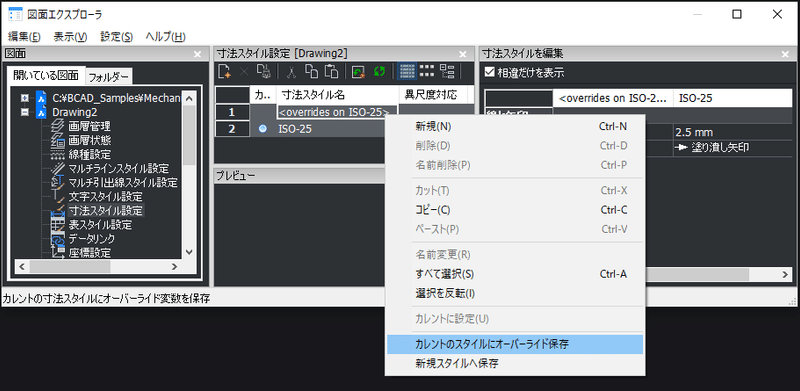
注釈尺度
注釈尺度は、AutoCAD の .dwg ファイル形式でいうと、2008形式で追加された概念で、図面に複数の尺度表現を内包したデータを作成できるものです。
尺度表現に関わるオブジェクトとして、寸法も当然含まれます。
参考記事: BricsCAD®の注釈尺度とは
尺度というと、図面尺度のことだと思ってしまいがちですが、「注釈(専用の)尺度(表現)設定のこと」と考えると理解しやすいかもしれません。
若干抽象的な概念の仕組みであるため、これが導入された当時はソフトウェア的にも、運用する側の認識的にも様々なトラブルが起きていた事を記憶していますが、それも昔の話で現在は BricsCAD においても普通に使える便利な仕組みとなっていてます。
DWG系のCADユーザでも周知されている機能となっていると思いますので、使ってみたことがない方は、利用をチャレンジしてみてください。
では、よいCADライフを!📐


